ด้วยการอัปเดตฉลองครบรอบ 10 ปีของ Windows Microsoft ได้เพิ่มคุณสมบัติใหม่ให้กับ Universal Apps - ตอนนี้แอปสามารถมีป้ายบนปุ่มแถบงานได้แล้ว คุณลักษณะนี้เป็นวิธีเพิ่มเติมในการแจ้งผู้ใช้เกี่ยวกับสิ่งใหม่ที่ต้องให้ความสนใจ คุณลักษณะนี้ทำงานคล้ายกับแอป Destkop แบบคลาสสิกเช่นเดียวกับ Skype for Desktop วาดป้ายเพื่อแสดงจำนวนเหตุการณ์ที่ยังไม่ได้อ่านแอปสากล 'Mail' ที่มาพร้อมกับ Windows 10 สามารถแสดงจำนวนข้อความใหม่ที่มองไม่เห็น หากคุณต้องการปิดใช้งานป้ายแถบงานสำหรับแอพ Windows 10 นี่คือวิธีที่สามารถทำได้
 ป้ายแถบงานเพิ่มวิธีอื่นในการแสดงการแจ้งเตือนใน Windows 10 พร้อมกับป้ายแถบงานแอป Windows 10 สามารถใช้ Live Tiles และ การแจ้งเตือนของศูนย์ปฏิบัติการ เพื่อแจ้งให้ผู้ใช้ทราบเกี่ยวกับการเปลี่ยนแปลง ผู้ที่มีความสุขกับ Live Tiles และ Action Center สามารถทำได้อย่างง่ายดาย ปิดใช้งานป้ายแถบงานใน Windows 10 .
ป้ายแถบงานเพิ่มวิธีอื่นในการแสดงการแจ้งเตือนใน Windows 10 พร้อมกับป้ายแถบงานแอป Windows 10 สามารถใช้ Live Tiles และ การแจ้งเตือนของศูนย์ปฏิบัติการ เพื่อแจ้งให้ผู้ใช้ทราบเกี่ยวกับการเปลี่ยนแปลง ผู้ที่มีความสุขกับ Live Tiles และ Action Center สามารถทำได้อย่างง่ายดาย ปิดใช้งานป้ายแถบงานใน Windows 10 .
มีโหมดมืดสำหรับ facebook ไหม
วิธีปิดใช้งานป้ายแถบงานสำหรับแอพใน Windows 10
หากต้องการปิดใช้งานป้ายแถบงานใน Windows 10 คุณต้องปิดตัวเลือกที่เหมาะสมในแอปการตั้งค่า นี่คือวิธีการ
- เปิดการตั้งค่า .
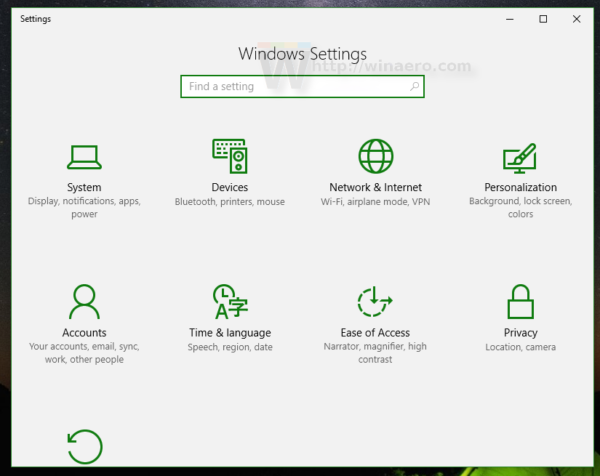
- ไปที่หน้าการตั้งค่าต่อไปนี้:
Personalization Taskbar
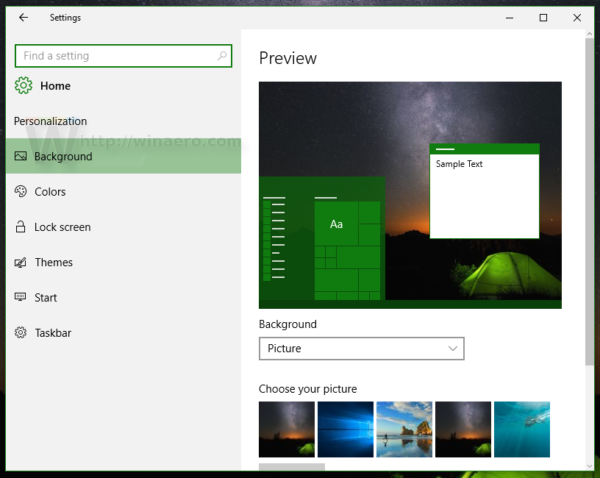
- ทางด้านขวาให้ค้นหาตัวเลือกที่เรียกว่า แสดงป้ายบนปุ่มแถบงาน . หากต้องการปิดใช้งานป้ายแถบงานสำหรับแอปคุณต้องปิดการตั้งค่านี้
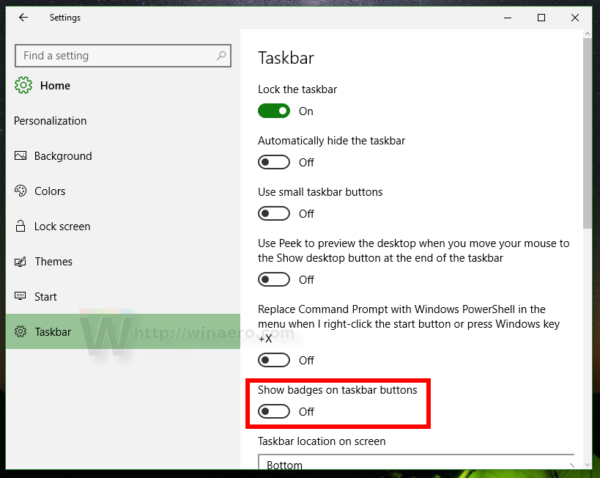 เมื่อเสร็จแล้วป้ายจะหายไป
เมื่อเสร็จแล้วป้ายจะหายไป
แค่นั้นแหละ! หากคุณเปลี่ยนใจสามารถเปิดใช้งานป้ายได้อีกครั้งโดยใช้ตัวเลือกเดิม

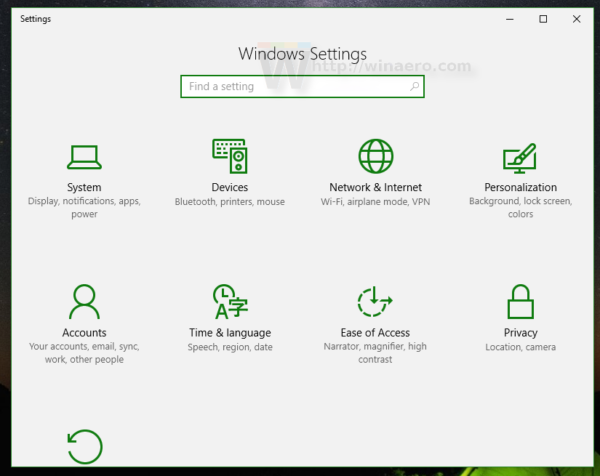
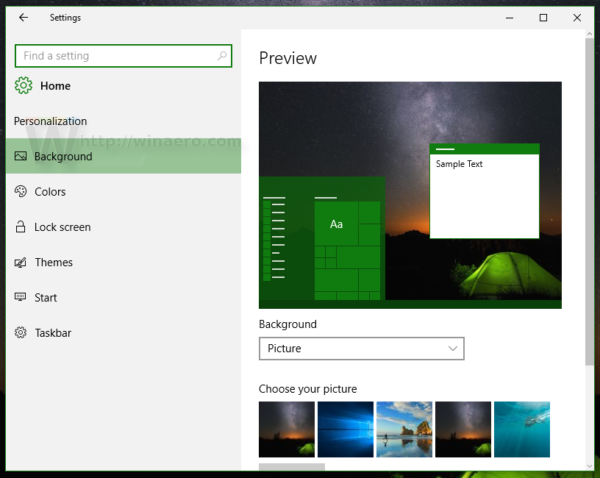
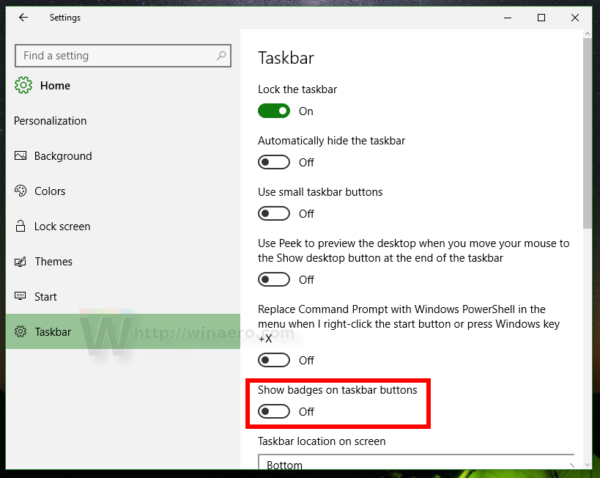 เมื่อเสร็จแล้วป้ายจะหายไป
เมื่อเสร็จแล้วป้ายจะหายไป







